Oglas
Svima će se dogoditi u jednom trenutku. Sav slobodni prostor koji Dropbox nudi ponestat će, unatoč jednostavni načini za otključavanje više prostora 3 jednostavna načina da besplatno otključate više prostora na DropboxuZa manje od 5 minuta mogli biste besplatno povećati svoje ograničenje pohrane na Dropboxu za do 30 GB! Čitaj više . Konačno morate očistiti svoju pohranu u oblaku.
Nažalost, Dropbox to otežava što je više moguće. Neće vam reći veličinu datoteke, neće vam reći koje su datoteke duplicirane i zauzete dvostruko veći prostor, neće se sortirati po veličini – gotovo je kao da Dropbox ne želi da izbrišete bilo koji datoteke.
Ali ne brinite, zbog toga sam ovdje. Suočen s istom porukom "Nedostaje prostora" na Dropboxu, pronašao sam nekoliko načina da oslobodim pohranu.
Provjerite distribuciju datoteka
Za početak morate znati koje datoteke posjedujete, a koje zauzimaju prostor jer su podijeljene s vama. Zato idite na Dropbox.com i prijavite se. Zatim idite na Korisničko ime > Postavke > Račun. Tu ćete vidjeti ovo:
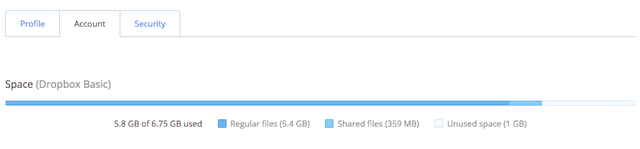
To je jedan od malo poznatim načinima upravljanja Dropboxom Još 3 načina za upravljanje datotekama na Dropboxu za koje možda niste znaliNaša omiljena usluga za dijeljenje datoteka svih vremena, Dropbox, velikodušno pruža do 2 giga besplatnog prostora za datoteke. Za mnoge korisnike to bi moglo biti dovoljno, ali sada kada Dropbox postaje središnja sinkronizacija u oblaku... Čitaj više . Distribucija vaše pohrane u oblaku će vam reći koliko prostora možete očekivati da ćete osloboditi uklanjanjem veze sa zajedničkim mapama i datotekama. Uglavnom, ovaj mali trakasti grafikon trebao bi vam dati predodžbu o tome kamo ide sav vaš prostor, tako da znate što trebate riješiti: vlastite datoteke ili datoteke koje se dijele s vama.
Oplemenite svoje zajedničke mape
U slučaju da dijeljene mape i datoteke zauzimaju previše prostora, možda ćete moći bez njih i osloboditi malo prostora. Dok ste prijavljeni u web-aplikaciju, kliknite "Dijeljenje” da biste vidjeli sve svoje dijeljene mape i dijeljene datoteke, odvojene u dvije kartice.
Možete sortirati mape ili datoteke na temelju toga kada su zadnji put izmijenjene, tako da steknete predodžbu o tome koliko često ih zapravo još uvijek koristite. Iznenadili biste se koliko ste stvari starih godina, a kamoli mjeseci. Odlučite što se može eliminirati.
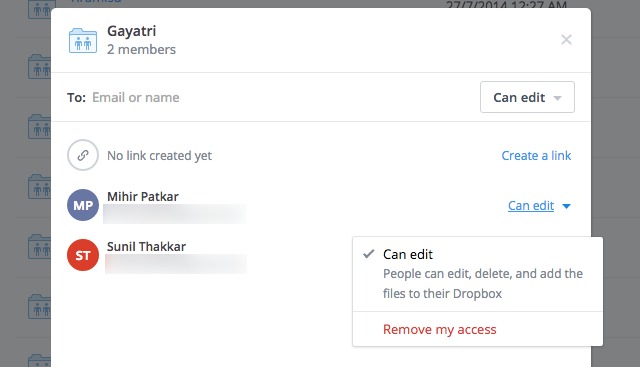
Za brisanje mape kliknite Udio. U izborniku koji se pojavi, u slučaju da ste vi vlasnik, postavite drugu osobu za vlasnika ako želite da i dalje pristupa datotekama; ako ne želite da imaju pristup, ostavite postavke nepromijenjene. Zapamtiti, Etiketa dijeljenja datoteka u oblaku je važna Nemojte biti dropbox kreten: bonton dijeljenja datoteka u oblaku koji biste trebali znatiNervirate li osobe koje dijelite datoteke na uslugama poput Dropboxa? Može biti; ovdje su neke stvari koje radite a koje mogu smetati drugima i neka pravila koja možete koristiti da to izbjegnete. Čitaj više .
Klik Vlasnik ili Može uređivati pored vlastitog imena i odaberite "Ukloni moj pristup“. Kada se od vas zatraži da zadržite kopiju mape, ostavite potvrdni okvir neoznačenim. I samo tako, nestalo je s vašeg Dropboxa!
Poredaj datoteke po veličini pomoću JoliCloud
Neobjašnjivo je zašto Dropbox ne prikazuje veličinu nijedne datoteke, ali srećom jedna web-aplikacija treće strane to olakšava. Jolicloud Drive, jedan od najbolji upravitelji pohrane u oblaku Gube li se vaše datoteke u oblaku? Ova 4 upravitelja Cloud Storage će pomoćiKako možete pratiti svoje datoteke kada su sve na različitim mjestima? Budući da se dostupnost besplatne pohrane u oblaku stalno povećava, vjerojatno ćete uskoro morati odgovoriti na ovo pitanje. Čitaj više , samo se treba povezati s vašim Dropboxom kako biste dobili web-bazirani pretraživač datoteka za sve vaše datoteke i mape bez preuzimanja datoteka ili programa za instalaciju Dropboxa na vaše računalo.
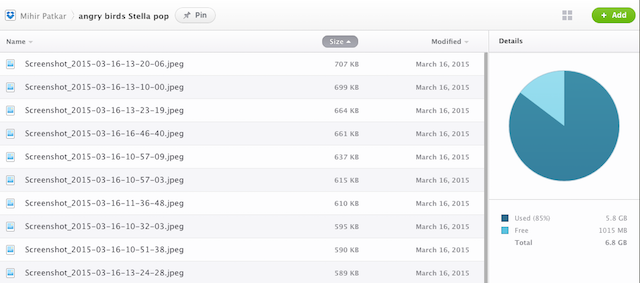
Kliknite na "Veličina” za razvrstavanje datoteka u zadanom okviru ili bilo kojoj mapi prema najvećem prema najmanjem ili obrnuto. Poput računalnog istraživača, mape nisu razvrstane po veličini. Morat ćete otvoriti mapu i kliknuti karticu "Veličina" da biste sortirali sadržaj te mape prema veličini.
Ipak, ovo je veliko poboljšanje u odnosu na nulte opcije koje vam pruža sam Dropbox.
Pronađite duplikate i sortirajte sve datoteke pomoću Nezamućeno
Korisnici Androida imaju veliku prednost u oslobađanju prostora u svom Dropboxu jer za to dobivaju najbolji mogući alat. Nezamućeno jednostavno je briljantan i radi stvari koje ne radi nijedna druga aplikacija.
Za početak, prijavite se samo sa svojim Dropbox računom, a ne bilo kojim drugim računom u oblaku, iako imate mogućnosti za njih. U ovom trenutku samo želite analizirati svoj Dropbox račun, ništa drugo.
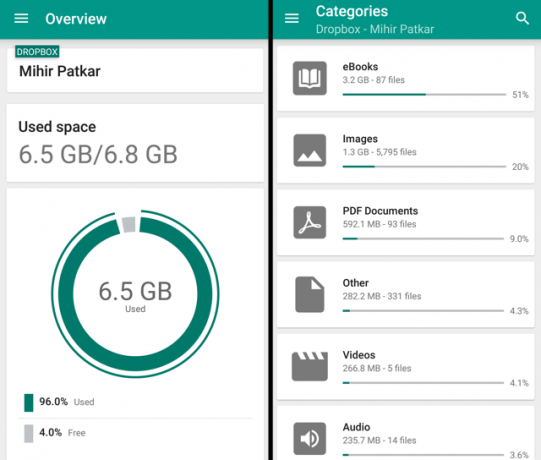
Prema zadanim postavkama, dobivate pregled svojih datoteka i mapa. Ići Jelovnik > Kategorije da vidite koje vrste datoteka dominiraju stvarima pohranjenim na vašem Dropboxu. Brzi pogled pokazao mi je da sam pohranio nekoliko stripova na Dropbox i da sam ih uspio ukloniti. Slično, možda ćete moći ukloniti videozapise, slike ili MP3 datoteke u jednom potezu.
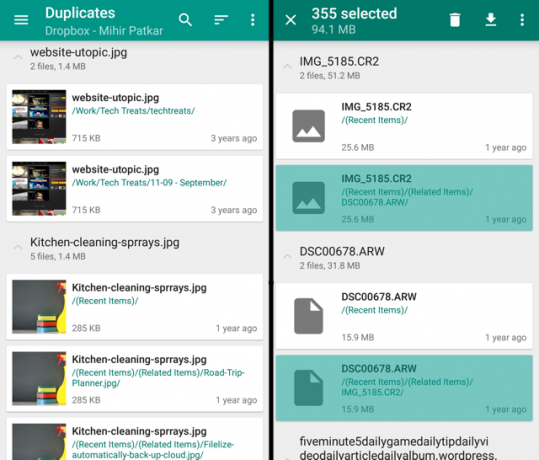
Zatim idite na Jelovnik > Duplikati, gdje će vam Unclouded pokazati nekoliko datoteka koje se pojavljuju dvaput. Dugo pritisnite dupliciranu datoteku, dodirnite ikonu s tri točke u gornjem desnom kutu i odaberite Odaberi sve. Sada samo počnite dodirivati jednu kopiju svake datoteke kako bi se poništila odabir. Kada završite, izbrišite ostatak dodirom na ikonu Otpad. Za mene je bilo iznenađujuće koliko se mojih datoteka ponavlja, a na kraju sam ovim korakom oslobodio puno prostora. Ako ste instalirali Dropbox na Windows, postoje alati za pronalaženje i brisanje duplikata Brzo izbrišite duplicirane datoteke pomoću ovih alataJedan od najbržih načina za začepljenje tvrdog diska je pohranjivanje dupliciranih datoteka. Većinu vremena vjerojatno niste ni svjesni da imate duplicirane datoteke. Dolaze iz raznih... Čitaj više .
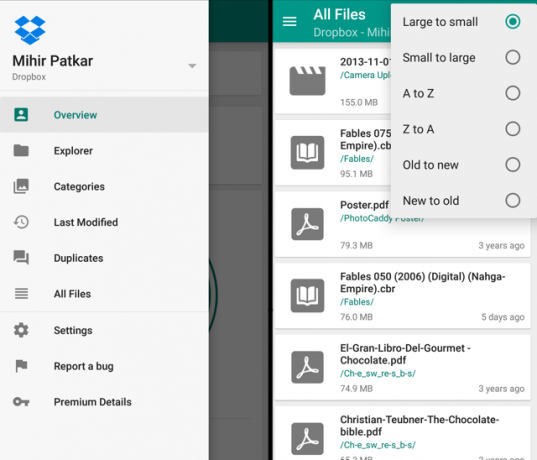
Zatim idite na Jelovnik > Sve datotekei dodirnite drugu ikonu u gornjem desnom kutu, koja izgleda kao tri reda različite duljine. Dodirnite Veliki prema malom za sortiranje svih datoteka (uključujući one unutar mapa) od najveće do najmanje. Sada odaberite datoteke koje želite izbrisati i riješite ih se. Zapamtite, riješili ste se duplikata, tako da je ovo posljednja kopija ove datoteke na vašem Dropboxu!
Konačno, prijavite se na Unclouded sa svojim druge pohrane u oblaku kao što su Google Drive, OneDrive Dropbox vs. Google disk vs. OneDrive: Koja pohrana u oblaku je najbolja za vas?Jeste li promijenili način na koji razmišljate o pohrani u oblaku? Popularnim opcijama Dropboxa, Google Drivea i OneDrivea pridružile su se i druge. Pomažemo vam da odgovorite koju uslugu pohrane u oblaku trebate koristiti. Čitaj više , itd. Sada prođite Jelovnik > Duplikati ponovno da vidite koje se datoteke na Dropboxu pojavljuju i na vašim drugim pogonima u oblaku. Na taj način možete se riješiti datoteke na Dropboxu, dok ona može ostati negdje drugdje gdje imate više prostora.
Uclouded je toliko moćan da ako korisnici koji ne koriste Android žele upravljati Dropbox prostorom, trebali biste oponašajte ovu Android aplikaciju na svom računalu Kako emulirati Android i pokrenuti Android aplikacije na računaluZapravo je prilično jednostavno pokrenuti Android aplikacije na vašem stolnom računalu ili prijenosnom računalu! Ovdje vas vodimo kroz najbolje metode. Čitaj više ili pokrenite ovu Android aplikaciju u Chromeu na bilo kojem operativnom sustavu Kako pokrenuti Android aplikacije u Chromeu na Mac / Linux / WindowsSada je moguće pokretati Android aplikacije u pregledniku Chrome – potrebno je samo malo rada. Čitaj više .
Preuzimanje datoteka:Bez oblaka za Android (Besplatno)
Imate li savjete za oslobađanje prostora?
Uz ove savjete i alate, prilično sam siguran da ćete moći osloboditi puno prostora na vašem Dropbox pogonu u oblaku bez velikih žrtava. Ali možda postoje i drugi načini ili alati za koje ja ne znam.
Dakle, hajde, podijelite kako održavate svoj Dropbox urednim i vitkim, ili se izbjegnite da ne dostignete ograničenje svog prostora.
Mihir Patkar piše o tehnologiji i produktivnosti kada nije previše gledajući reprize.